Înainte de Windows 7 și Vista, capacitatea de amicsorarea si extinderea volumului de disc a fost disponibila doar prin intermediul instrumentelor tertelor parti, desi nu este la fel de bogata in caracteristici precum unele aplicatii de administrare a partitionelor terte disponibile, consola Windows Disk Management permiteți utilizatorilor să micșoreze, să extindă, să creeze și să formateze partiții. Puteți micsora o singură partiție cu neutilizateapoi creați o nouă partiție în spațiul liber rezultat, precum și extindeți o partiție curentă dacă există spațiu liber disponibil după acesta. Citiți mai departe pentru a afla cum puteți redimensiona o partiție în Windows 7 / Vista.
Faceți clic pe butonul Meniu Start

Faceți clic dreapta pe Calculator și selectați Administra
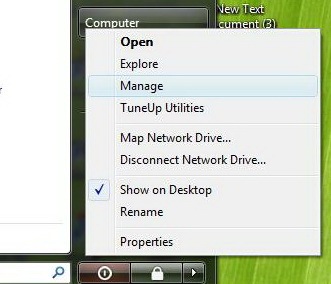
În caseta de dialog Control cont utilizator, faceți clic pe Continua
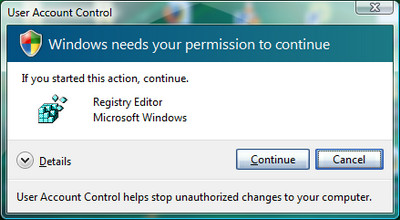
În panoul din stânga al Management computer consolă, deschideți Categoria de stocare și faceți clic pe Managementul discului.
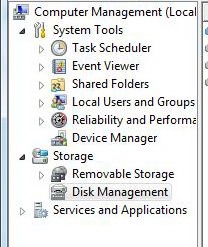
Veți găsi aici spațiul dvs. pe disc alocat pentru fiecare partiție.Pentru a micsora un volum curent, localizați partiția care va fi redimensionată de la Disk Manager, Click dreapta pe ea și din meniu selectați Reduceți volumul.
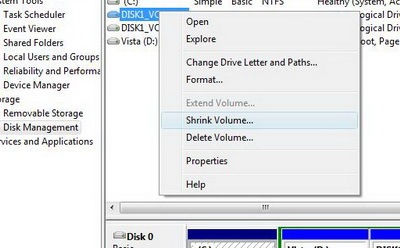
Pe Reduceți caseta de dialog, puteți introduce cantitatea de spațiu în MB pentru a micsorapartiția. Această casetă de dialog vă va arăta dimensiunea curentă a partiției, dimensiunea spațiului de retractare disponibil disponibil și dimensiunea totală după micșorare. Când ați selectat cantitatea de spațiu pentru a micsora partiția, faceți clic pe Reduceți butonul.
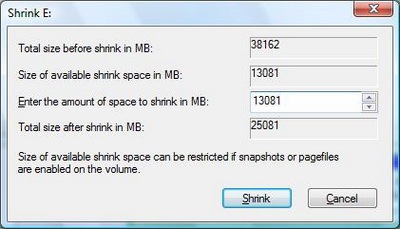
Când această operațiune s-a finalizat, veți vedea acum că aveți disponibilă o cantitate selectată de spațiu liber nealocat.
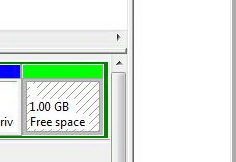
Pentru a extinde orice volum, localizați partiția care va fi redimensionată de la Disk Manager, Click dreapta pe el, și din meniul selectați Extinde volumul. Expertul va deschide apoi, faceți clic pe Următor →. Vi se va prezenta apoi o casetă de dialog pentru a selecta discurile pe care să le extindeți. Selectați cantitatea de spațiu în MB pentru a extinde volumul și faceți clic pe Următor →. Partiția selectată va fi extinsă apoi cu suma selectată.
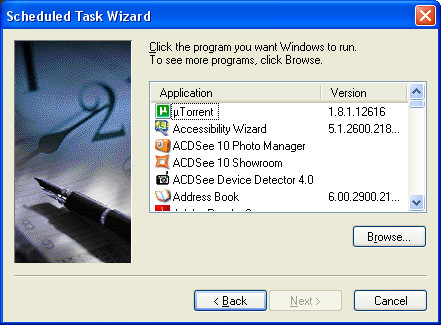
Și ați terminat! Reducerea și extinderea partițiilor poate fi făcută cu ușurință cu noi funcții în Windows Vista Disk Management, fără instrumente terțe.













Comentarii